Dell Inspiron Mini 10v Setup Guide [da]
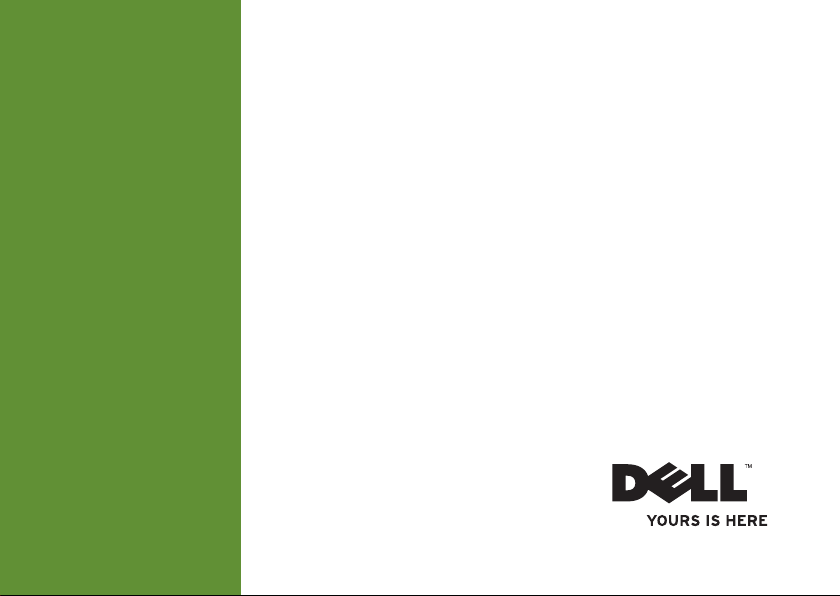
INSPIRON
™
OPSÆTNINGSGUIDE
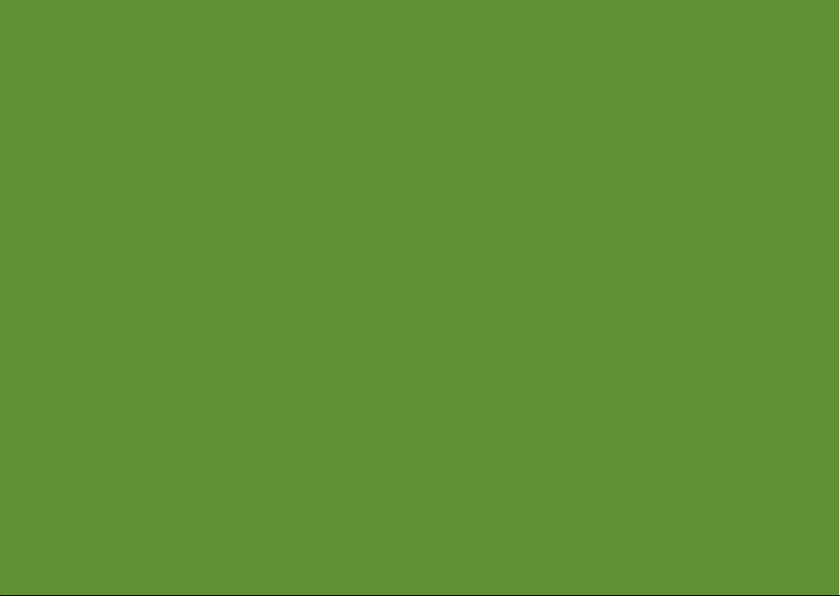
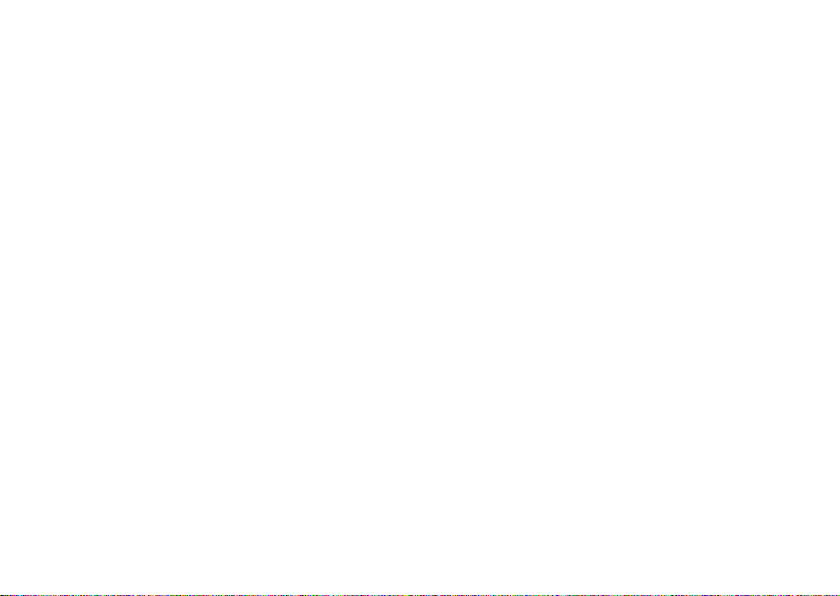
Model PP19S
™
INSPIRON
OPSÆTNINGSGUIDE
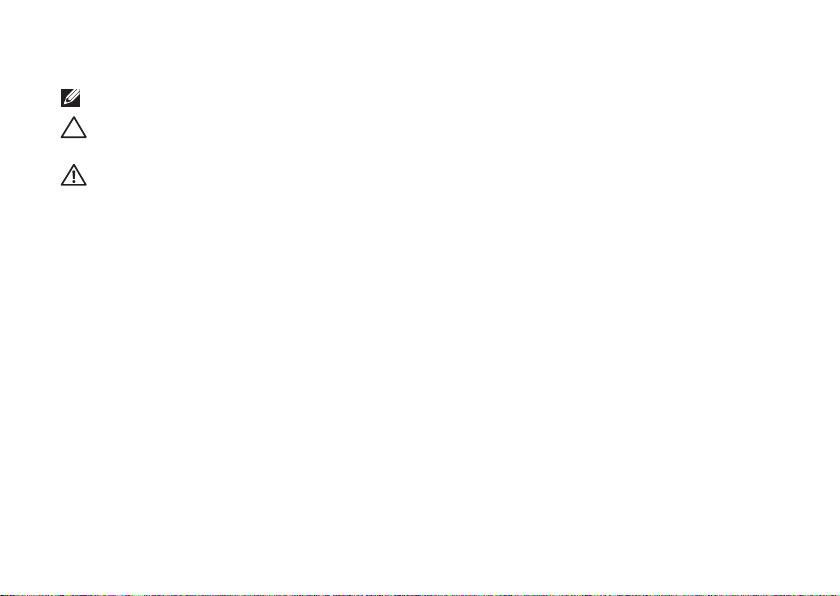
Bemærk, Forsigtig og Advarsel
BEMÆRK: angiver vigtige oplysninger, som du kan bruge for at udnytte computeren optimalt.
FORSIGTIG: angiver enten en mulig beskadigelse af hardware eller tab af data og oplyser dig
om, hvordan du kan undgå dette problem.
ADVARSEL: angiver mulig tingskade, legemsbeskadigelse eller død.
__________________
Oplysningerne i dette dokument kan ændres uden varsel.
© 2009 Dell Inc. Alle rettigheder forbeholdes.
Enhver form for gengivelse af disse materialer uden skriftlig tilladelse fra Dell Inc. er strengt forbudt.
Anvendte varemærker i denne tekst:
Dell, DELL
-logoet,
Inspiron
og
YOURS IS HERE
er varemærker, som tilhører Dell Inc.;
Intel
er et registreret varemærke og
Atom
er et varemærke, som tilhører Intel Corporation i USA og andre lande;
Microsoft
og
Windows
er enten varemærker eller registrerede varemærker, som tilhører Microsoft Corporation i USA og/eller andre
lande;
Ubuntu
er et registreret varemærke, som tilhører Canonical Ltd.;
Bluetooth
er et registreret varemærke, som ejes af
Bluetooth SIG, Inc. og bruges af Dell iflg. licens.
Andre varemærker og firmanavne kan være brugt i dette dokument til at henvise til enten de fysiske eller juridiske
personer, som gør krav på mærkerne og navnene eller til deres produkter. Dell Inc. fraskriver sig enhver tingslig rettighed,
for så vidt angår varemærker og firmanavne, som ikke er deres egne.
Februar 2009 Delnr. M424P Rev. A00
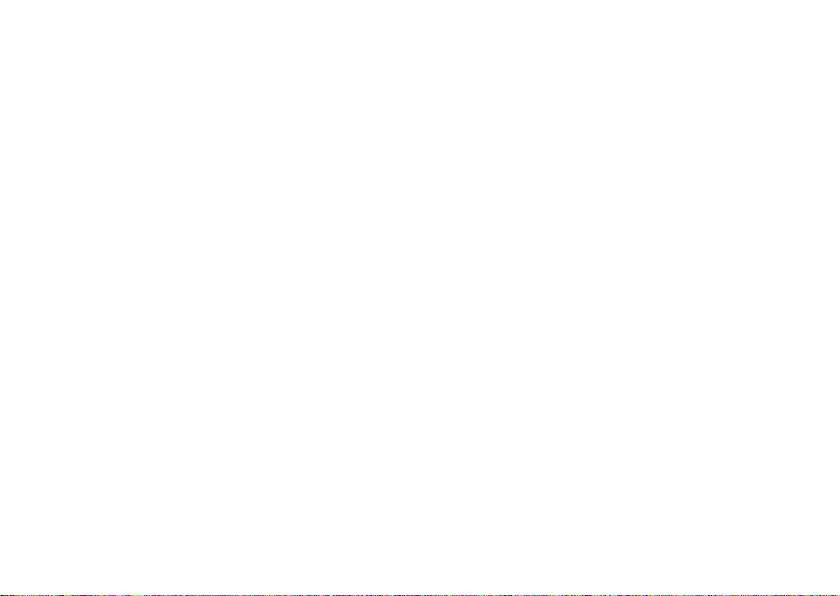
3
Opsætning af Inspiron
™
Mini 10 ......... 5
Før opsætning af computeren ............5
Tilslut vekselstrømsadapteren ............6
Tilslutning af netværkskablet (valgfrit) .....7
Tryk på tænd/sluk-knappen...............8
Microsoft
®
Windows® XP Installation ......9
Opsætning af Ubuntu
®
...................9
Aktivering og deaktivering af trådløs.......9
Opret forbindelse internet (valgfrit) .......10
Anvendelse af Inspiron™ Mini 10 ....... 14
Funktioner i højre side..................14
Funktioner i venstre side................16
Computerbund- og tastaturfunktioner .....18
Bevægelser på pegefelte ...............20
Skærmfunktioner ......................22
Fjernelse og udskiftning af batteriet ......24
Softwarefunktioner ....................25
Løsning af problemer................. 27
Netværksproblemer....................27
Strømproblemer .......................28
Hukommelsesproblemer ...............29
Fastfrysninger og softwareproblemer ....29
Brug af Supportværktøjer . . . . . . . . . . . . . 32
Dell Support Center ....................32
Systemmeddelelser ....................33
Fejlfinding af hardware .................34
Dell diagnosticering ...................35
Gendannelse af operativsystemet ...... 38
Systemgendannelse ...................38
Brug af Dell
™
PC Restore................40
Geninstallation af operativsystem . . . . . . . .41
Indholdsfortegnelse
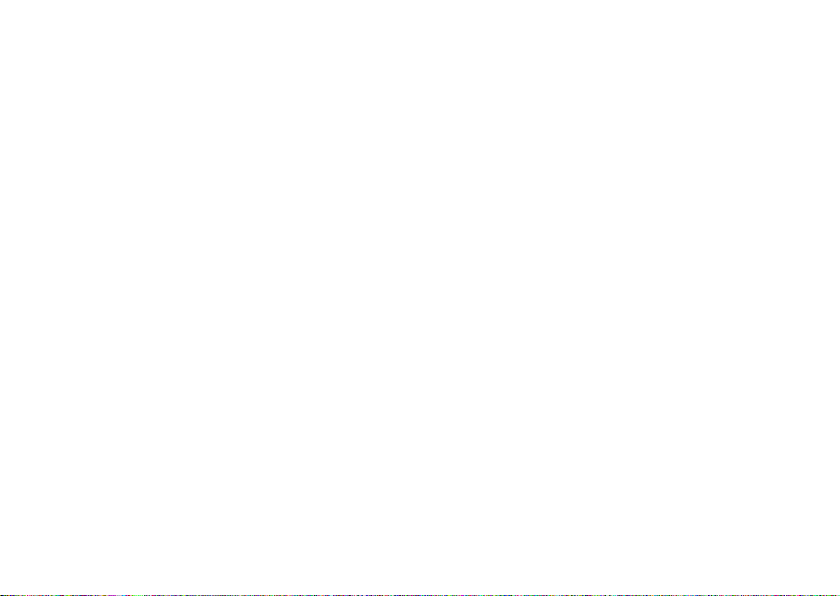
4
Indholdsfortegnelse
Sådan får du hjælp................... 44
Teknisk support og kundeservice.........45
online tjenester .......................45
Automatiseret ordrestatusservice ........46
Produktinformation ....................47
Returnering af enheder for garanti-
reparation eller kreditering..............47
Før du ringer..........................48
Sådan kontakter du Dell ................49
Sådan finder du mere information og
ressourcer.......................... 50
Specifikationer...................... 53
Indeks ............................. 61
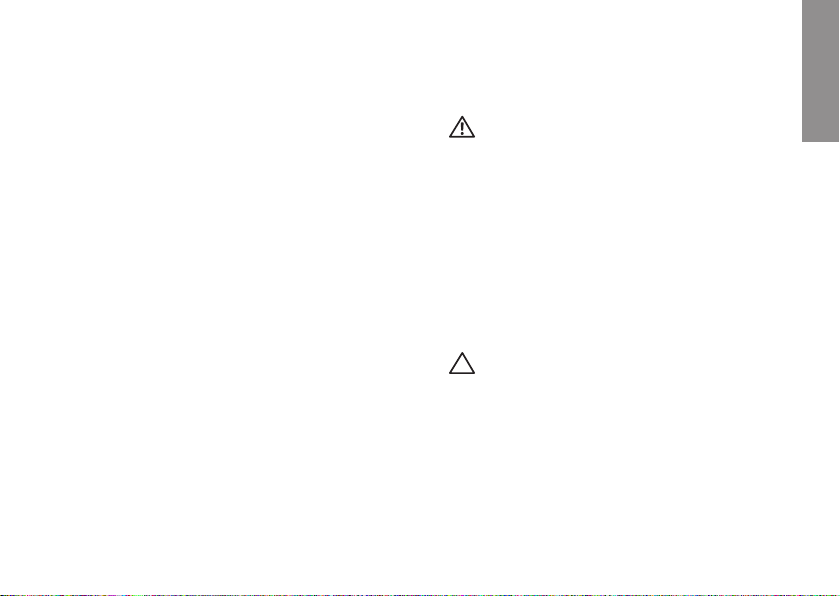
5
INSPIRON
Opsætning af Inspiron™ Mini 10
Dette afsnit giver oplysninger om opsætning
af din Inspiron Mini 10 og tilslutning af ydre
enheder.
Før opsætning af computeren
Når du placerer computeren, skal du sikre
dig, at der er nem adgang til en strømkilde,
tilstrækkelig ventilation og en lige overflade at
sætte computeren på.
Begrænsning af luftstrømningen omkring
Inspiron Mini 10 kan forårsage overophedning.
For at forhindre overophedning skal du sørge
for, at der er mindst 10,2 cm frirum bagved
computeren og mindst 5,1 cm på alle andre
sider. Du bør aldrig anbringe computeren i et
tillukket område, såsom et skab eller skuffe, når
den er tændt.
ADVARSEL: Undgå at blokere, skubbe
genstande ind i eller lade støv samle sig i
ventilationshullerne. Opbevar ikke Dell
™
computeren et sted med lav luftcirkulation,
f.eks. en lukket taske, når computeren er
tændt. Dette kan beskadige computeren
eller forårsage brand. Computeren tænder
ventilatoren, når den bliver varm. Støj fra
ventilatoren er normalt og betyder ikke, at
der er et problem med ventilatoren eller
computeren.
FORSIGTIG: Placering eller stabling
af tunge eller skarpe genstande på
computeren kan medføre permanent skade
på computeren.
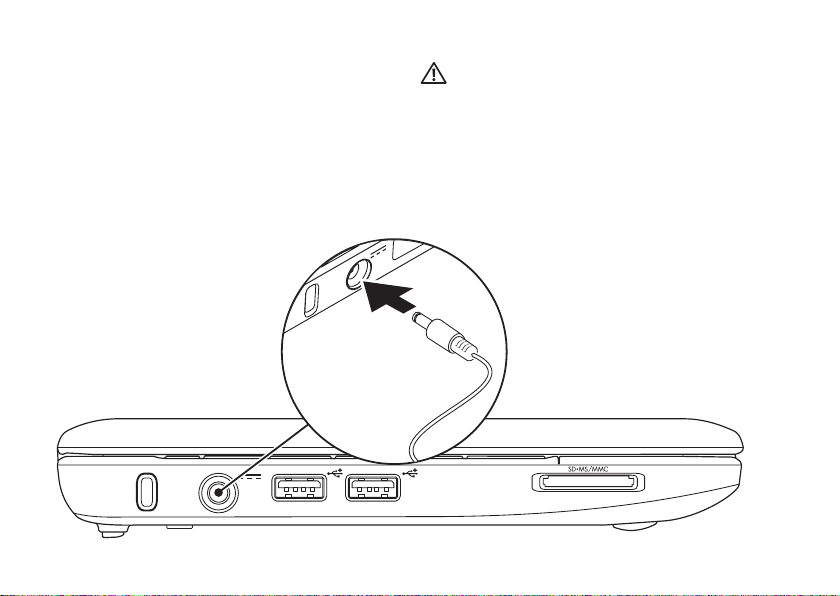
6
Opsætning af Inspiron™ Mini 10
Tilslut vekselstrømsadapteren
Tilslut AC-adapteren til computeren og
sæt den derefter i en stikkontakt eller en
strømstødssikring.
ADVARSEL: Vekselstrøms-adapteren
fungerer med elektriske stik over hele
verden. Strømstik og strømskinner varierer
imidlertid fra land til land. Anvendelse
af et inkompatibelt kabel eller forkert
tilslutning af kablet til en strømskinne
eller stikkontakt kan medføre brand eller
skade på computeren.
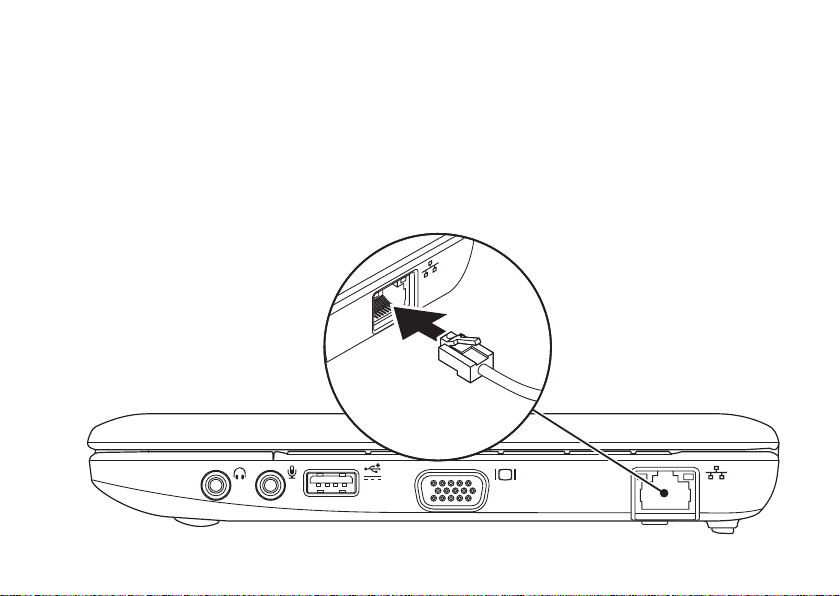
7
Opsætning af Inspiron™ Mini 10
Tilslutning af netværkskablet (valgfrit)
For at bruge en kabelforbundet
netværksforbindelse, skal du sætte
netværkskablet i.
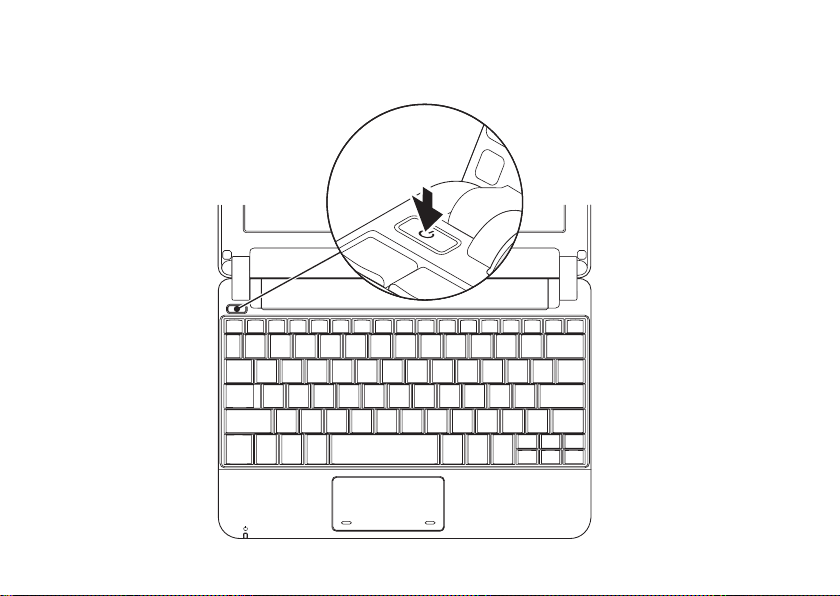
8
Opsætning af Inspiron™ Mini 10
Tryk på tænd/sluk-knappen
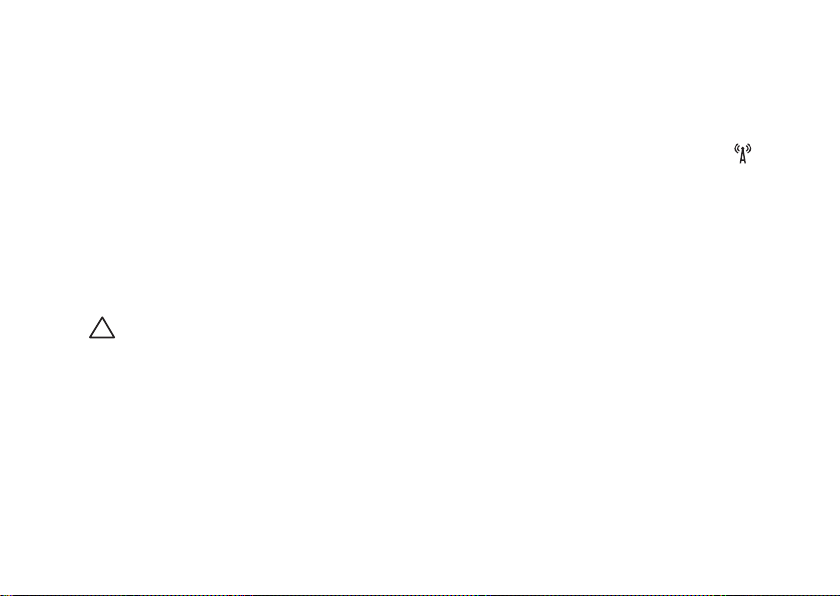
9
Opsætning af Inspiron™ Mini 10
Microsoft® Windows® XP Installation
Hvis du bestilte Windows XP-operativsystemet
med computeren, er det allerede konfigureret.
Når du skal installere Windows XP for første
gang skal du følge instruktionerne på skærmen.
Disse punkter er obligatoriske og kan vare op
til 15 minutter at fuldføre. Skærmene vil føre dig
gennem adskillige procedurer, deriblandt accept
af licensaftalerne, indstilling af indstillinger og
oprettelse af en internetforbindelse.
FORSIGTIG: Afbryd ikke operativsystemets
installationsproces. Hvis det sker, kan det
gøre computeren ubrugelig.
Opsætning af Ubuntu
®
Hvis du bestilte Ubuntu-operativsystemet med
computeren, er det allerede konfigureret. Se
Ubuntu Kvik-start
, som fulgte med computeren
for yderligere specifikke oplysninger vedr.
operativsystemet.
Aktivering og deaktivering af trådløs
Sådan aktiveres trådløs med computeren tændt:
Tryk på <Fn><F2> eller tryk på tasten 1.
på
tastaturet.
Dialogboksen Aktivér/deaktivér trådløs
bliver vist.
Vælg en af følgende: 2.
Aktivér Bluetooth –
Aktivér trådløs LAN –
Klik på3. OK.
For at deaktivere trådløs skal du trykke på
<Fn><F2> igen for at slukke for alle signaler.
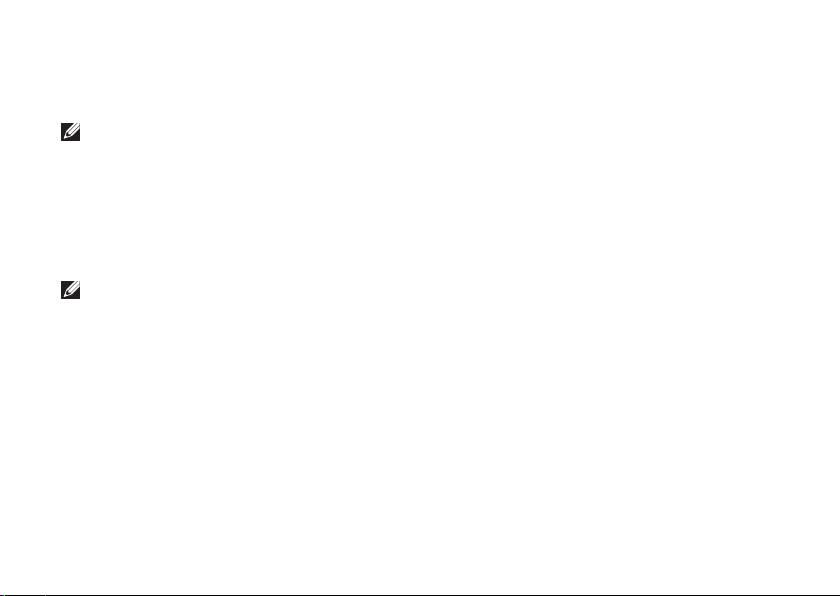
10
Opsætning af Inspiron™ Mini 10
Opret forbindelse internet (valgfrit)
BEMÆRK: Internetudbydere og
internetudbyder-produkter varierer fra land
til land.
For at oprette forbindelse til internettet
skal du bruge en ekstern modem- eller
netværksforbindelse samt en internetudbyder
(ISP).
BEMÆRK: Hvis et eksternt USB-modem
eller en WLAN-adapter ikke er del af din
oprindelige ordre, kan du købe det fra Dells
websted på www.dell.com.
Opsætning af en kabelforbundet forbindelse
Hvis du bruger en opkaldsforbindelse, •
skal du tilslutte en telefonlinje til det
eksterne USB-modem (valgfrit) og til
telefonvægstikket, før du opretter din
internetforbindelse.
Hvis du bruger en DSL- eller kabel/satellit-•
modemforbindelse, skal du kontakte
din ISP- eller mobiltelefonservice for
oprettelsesinstruktioner.
For at fuldføre opsætning af den kabelforbundne
internetforbindelse skal du følge instruktionerne
i “Oprettelse af internetforbindelse” på side 11.
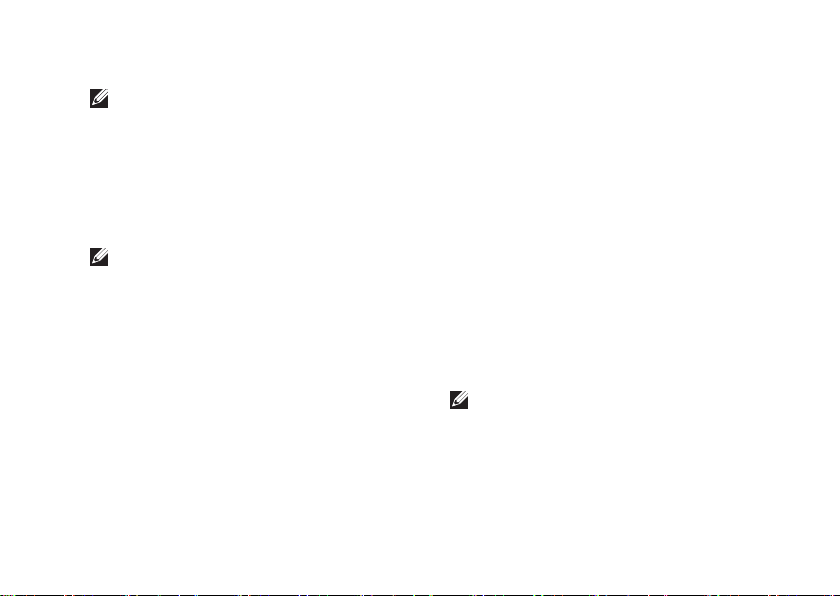
11
Opsætning af Inspiron™ Mini 10
Oprettelse af en trådløs forbindelse
BEMÆRK: For at installere den trådløse
router skal du se dokumentationen, som
fulgte med routeren.
Før du kan bruge din trådløse
internetforbindelse, skal du oprette forbindelse
til din trådløse router. Sådan opretter du
forbindelse til en trådløs router:
BEMÆRK: De følgende punkter blev skrevet
til Windows standardvisning, så det er ikke
sikkert den gælder, hvis du opsætter din
Dell™-computer til Windows Klassisk-visning.
Gem og luk all1. e åbne filer, og afslut alle åbne
programmer.
Klik på2. Start→ Kontrolpanel.
Under 3. Netværks- og Internetforbindelser
vælger du Guiden Installation af trådløst
netværk.
Følg instruktionerne på skærmen for at gøre 4.
installationen færdig.
Oprettelse af din internetforbindelse
Udføre punkterne i det følgende afsnit for at
oprette en internetforbindelse.
Gem og luk alle åbne filer, og afslut alle åbne 1.
programmer.
Dobbeltklik på Internetudbyder-ikonet på 2.
Microsoft Windows-skrivebordet.
Følg instruktionerne på skærmen for at gøre 3.
installationen færdig.
Hvis du ikke har et Internetudbyder-ikon
på dit skrivebord, eller hvis du ønsker at
oprette en internetforbindelse med en anden
internetudbyder, skal du udføre punkterne i
følgende afsnit.
BEMÆRK: Hvis du ikke kan oprette
forbindelse til internettet, men tidligere
har været tilsluttet, så kan det være at
internetudbyderen har en serviceafbrydelse.
Kontakt internetudbyderen for at tjekke
servicestatus, eller forsøg at tilslutte senere.
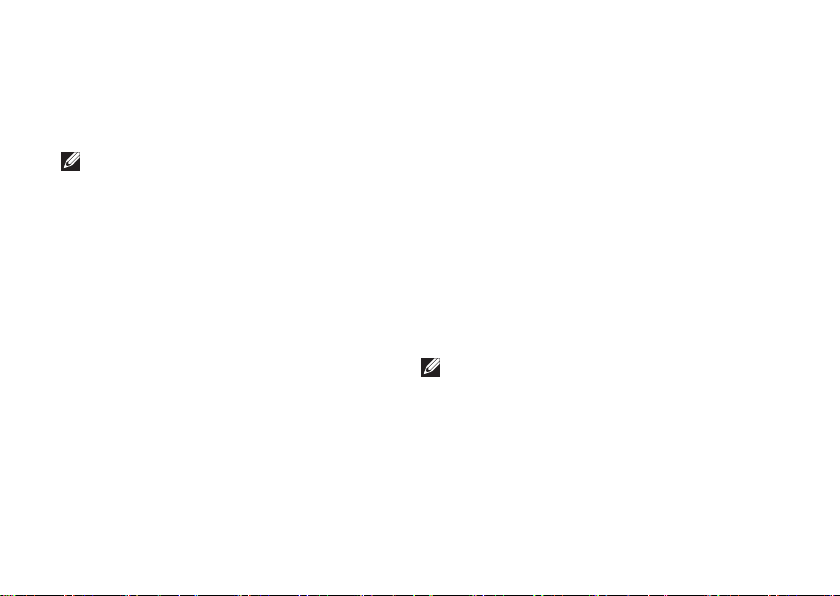
12
Opsætning af Inspiron™ Mini 10
Sørg for at have din internetudbyderinformation
klar. Hvis du ikke har en internetudbyder, kan
guiden Opret forbindelse til internettet hjælpe
dig med at finde en.
BEMÆRK: De følgende punkter blev skrevet
til Windows standardvisning, så det er
ikke sikkert den gælder, hvis du opsætter
din Dell
™
-computer til Windows Klassisk-
visning.
Gem og luk alle åbne filer, og afslut alle åbne 1.
programmer.
Klik på 2. Start→ Kontrolpanel.
Under3. Netværks- og Internetforbindelser
vælger du Konfigurer eller skift indstillinger
for Internetforbindelse.
Klik på 4. Installer.
Guiden Ny forbindelse bliver vist.
Klik på 5. Opret forbindelse til internettet.
I næste vindue klikkes på den tilhørende 6.
indstilling:
Hvis – du ikke har en internetudbyder,
skal du klikke på Vælg fra en liste over
Internetudbydere.
Hvis du allerede har indhentet –
opsætningsoplysninger fra din
Internetudbyder, men ikke modtog en
installations-cd, skal du klikke på Oprette
forbindelsen manuelt.
Hvis du har en installations-cd, skal du –
klikke på Bruge cd’en, som jeg modtog fra
Internetudbyderen.
BEMÆRK: Din computer har ikke et
indvendigt optisk drev. Brug et eksternt
optisk drev eller en anden lagerenhed til de
procedurer, som involverer discs.
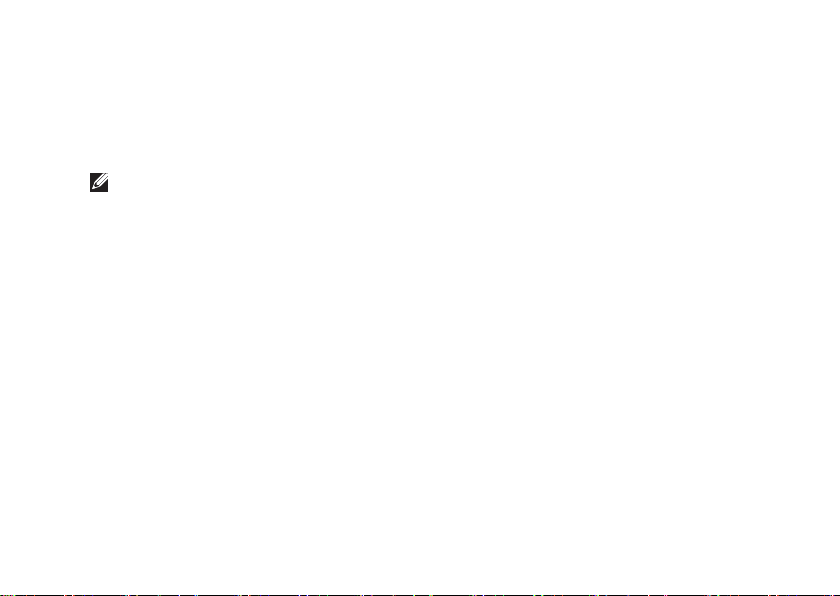
13
Opsætning af Inspiron™ Mini 10
Klik på7. Næste.
Hvis du valgte Oprette forbindelsen manuelt
i punkt 6, skal du fortsætte til punkt 8. Ellers
skal du følge instruktionerne på skærmen for
at fuldføre oprettelsen.
BEMÆRK: Hvis du ikke ved, hvilken type
forbindelse, du skal vælge, skal du kontakte
internetudbyderen.
Klik på den behørige funktion under 8. Hvordan
vil du oprette forbindelse til Internettet? og
klik på Næste.
Brug installationsoplysningerne, du 9.
fik fra internetudbyderen til at fuldføre
installationen.
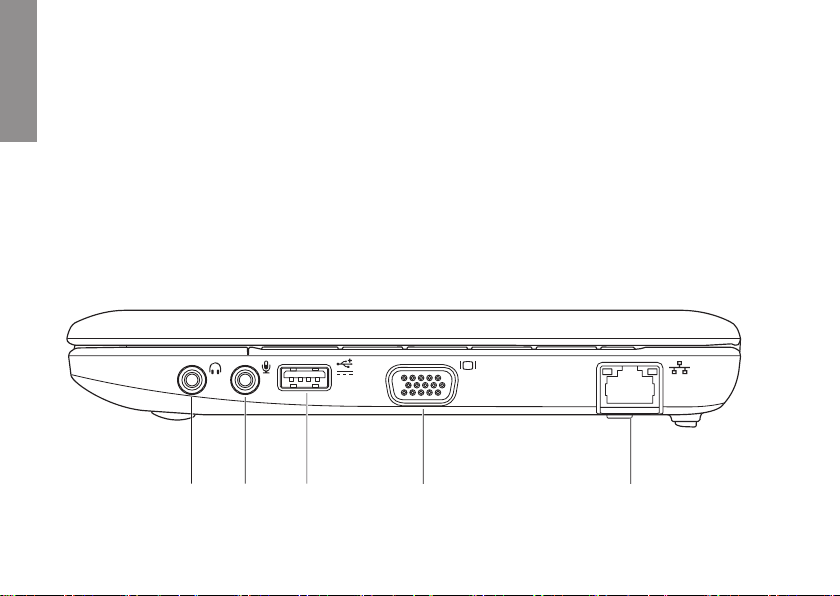
INSPIRON
14
Anvendelse af Inspiron™ Mini 10
Inspiron Mini 10 har indikatorer og knapper,
som giver oplysninger og giver dig mulighed
for at foretage almindelige opgaver. Stikkene
på computeren giver mulighed for at tilslutte
yderligere enheder.
Funktioner i højre side
1 2 3 4 5
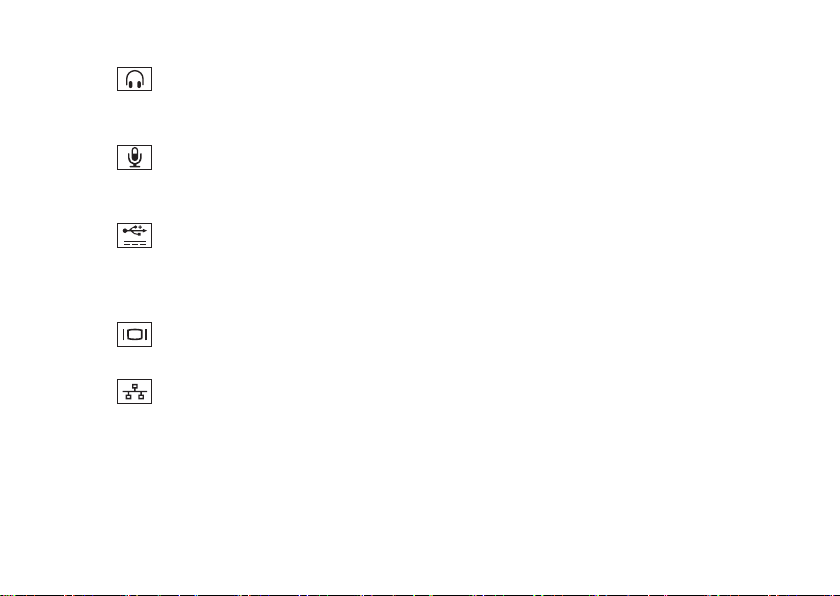
15
Anvendelse af Inspiron™ Mini 10
1
Audio ud/hovedtelefonstik – Tilsluttes
til hovedtelefoner eller sender lyd til en
strømdrevet højttaler eller lydsystem.
2
Lyd ind/mikrofonstik – Tilsluttes en
mikrofon eller indgangssignal til brug med
lydprogrammer.
3
USB-stik med strøm – Dette stik
kan anvendes til USB-stik, som kræver
mere strøm. Dette stik understøtter op til
2 A strømbelastning.
4
VGA-stik – Tilsluttes en skærm eller
projektor.
5
Netværksstik – Tilslutter computeren
til et netværk eller en bredbåndsenhed,
hvis du bruger et kabelforbundet netværk.
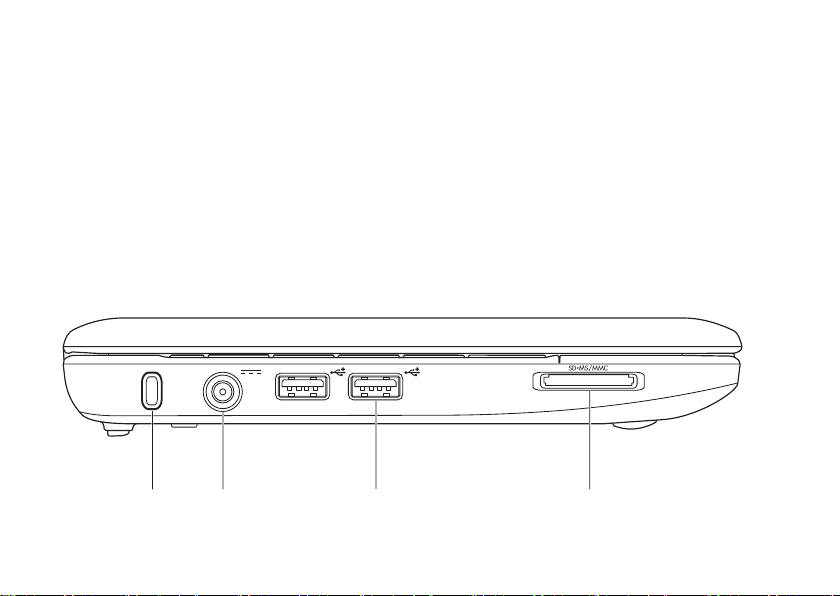
16
Anvendelse af Inspiron™ Mini 10
Funktioner i venstre side
1
2 3 4
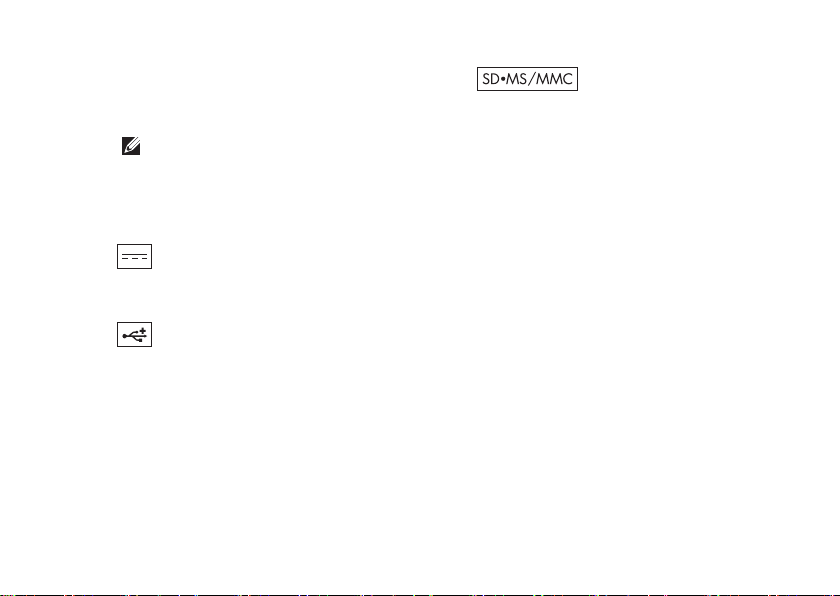
17
Anvendelse af Inspiron™ Mini 10
1
Sikkerhedskabelstik – Tilslutter
en kommercielt tilgængelig
tyverisikringsenhed til computeren.
BEMÆRK: Før du køber en
tyverisikringsenhed, skal du
sikre dig, at den kan bruges
i sikkerhedskabelstikket på
computeren.
2
AC-adapterstik – Tilslutter
AC-adapteren til at føre strøm til
computeren og oplade batteriet.
3
USB 2.0-stik (2) – Tilslutter
USB-enheder, såsom en mus, tastatur,
printer, eksternt drev eller MP3-afspiller.
4
3-i-1 mediekortlæser – Yder en hurtig
og bekvem måde til at se og dele digitale
fotos, musik, videoer og dokumenter,
som er gemt på følgende digitale
hukommelseskort:
Secure Digital (SD) hukommelseskort•
Secure Digital High Capacity •
(SDHC) kort
Multimedia-kort (MMC)•
Memory Stick•
Memory Stick PRO•
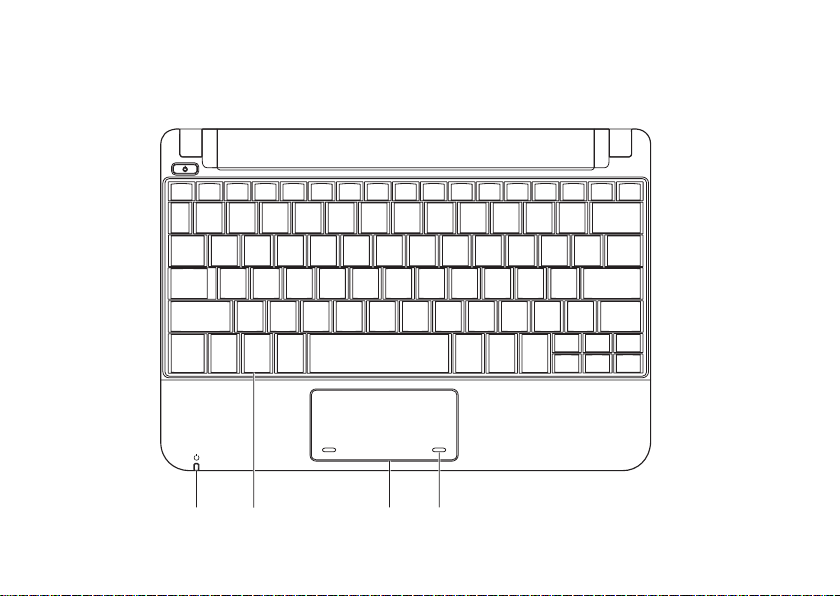
18
Anvendelse af Inspiron™ Mini 10
Computerbund- og tastaturfunktioner
1
3 4
2
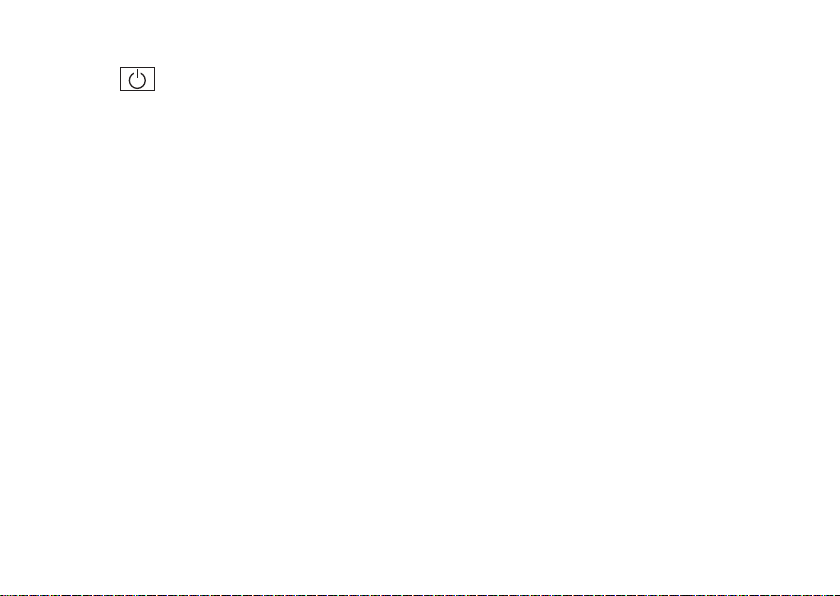
19
Anvendelse af Inspiron™ Mini 10
1
Strøm/batteri-lys – Lyser konstant
eller blinker for at indikere strøm/
batteriopladningsstatus. Lyser angiver
de følgende stadier under opladning eller
brug af computeren med:
en AC-adapter
Konstant hvidt – Computeren er tændt •
og/eller batteriet oplader.
Blinker hvidt – Computeren er i •
standbytilstand.
Slukket – Computeren er slukket eller i •
dvaletilstand.
et batteri
Konstant hvidt – Computeren er tændt.•
Blinker hvidt – Computeren er i •
standbytilstand.
Blinker gult – Batteriopladningen er •
lav. Tilslut AC-adapteren for at oplade
batteriet.
Slukket – Computeren er slukket eller i •
dvaletilstand.
2
Tastatur – Indstillinger for tastaturet
kan tilpasses med systemets
indstillingsfunktion.
3
Pegefelt – Giver den samme funktionalitet
som en mus.
4
Pegefeltsknapper (2) – Giver venstre- og
højrekliks funktioner som med en mus.
